在word文档中去除空格的方法
word里面的空格分为软空格和硬空格两种。
软空格:及空一个或多个字符。
硬空格:换行,word里面能够看到换行符。
1、首先,将您的word文档打开。
可以看到里面的文字含有很多空格符号。
下将一一地消灭他们·····
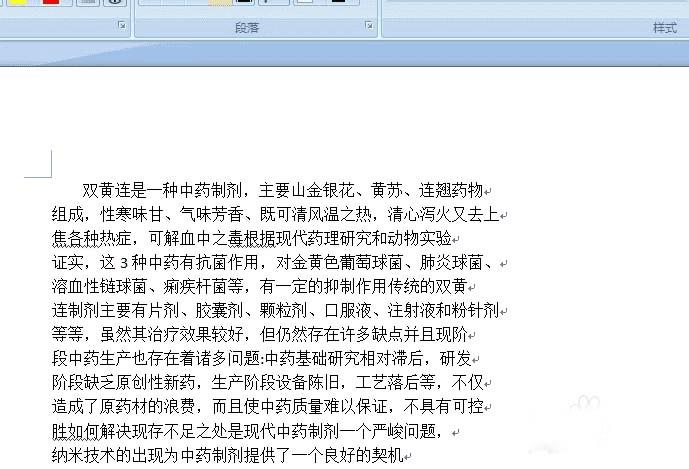
2、使用快捷键Ctrl+f
或者直接单击右上角的“替换”,打开替换窗口。
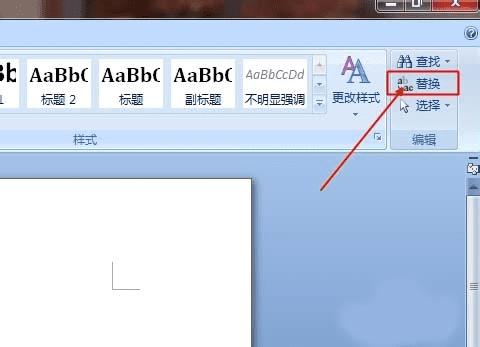
3、然后选择替换栏
单击下面的更多按钮。

4、再特殊标记下面选择段落标记。
直接在查找内容框中输入^p也可以。
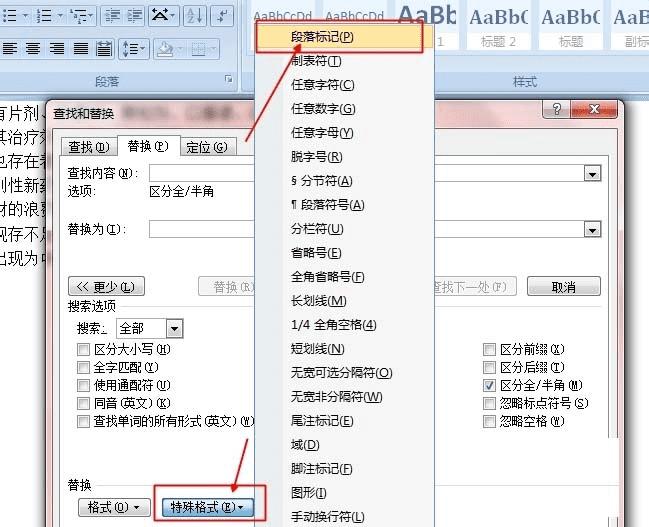
5、下面的替换文字什么都不需要写。直接留空就可以了。
单击全部替换。
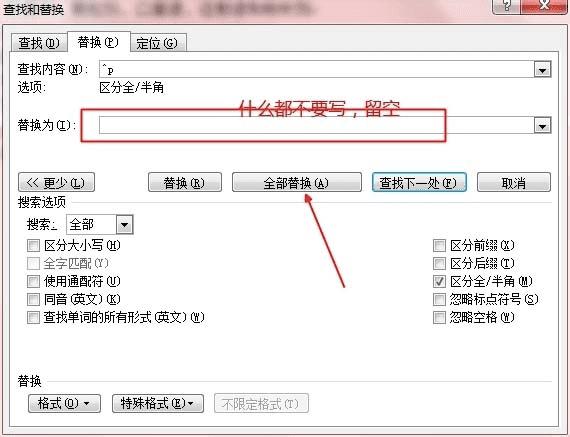
6、全部替换好之后会弹出替换成功窗口。如下图所示:
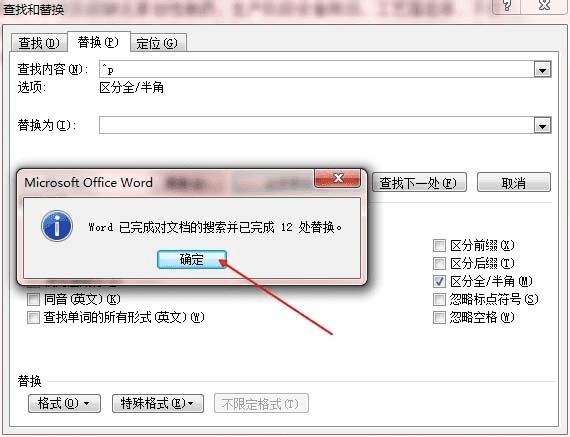
7、ok,替换成功,下面是替换之后的效果。
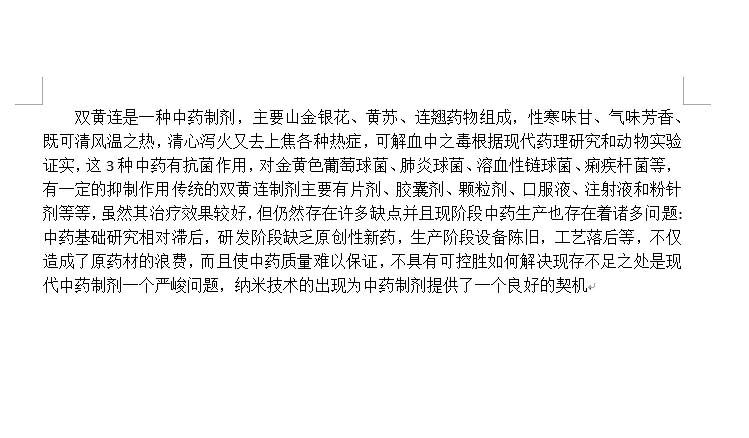
消除软空格:空一个字符
打开一个word文档,可以看到里面含有很多空白区域。
下面这些就是软空格,我们将一一地将空白清除。
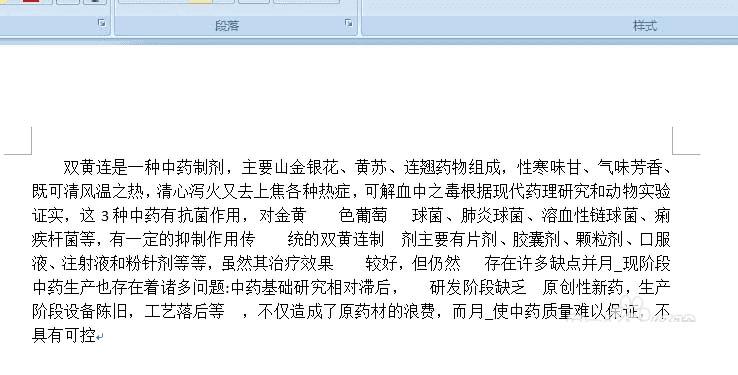
一样打开替换窗口。找到特殊格式中的空白区域
或者直接输入^w
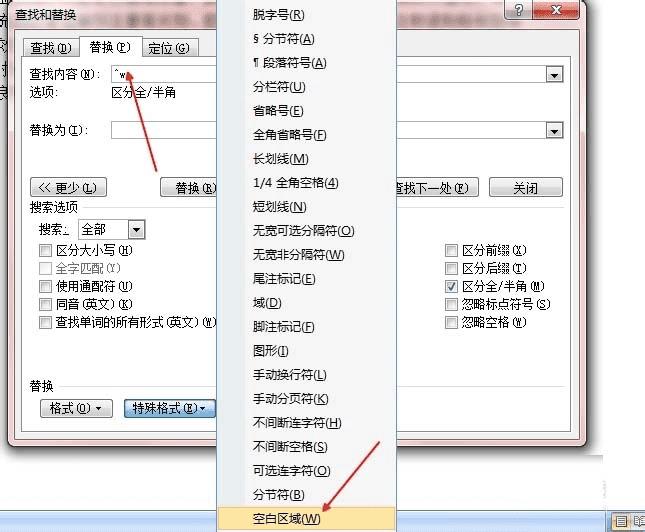
单击全部替换。
替换成功之后就会弹出下面的这个成功窗口出来。
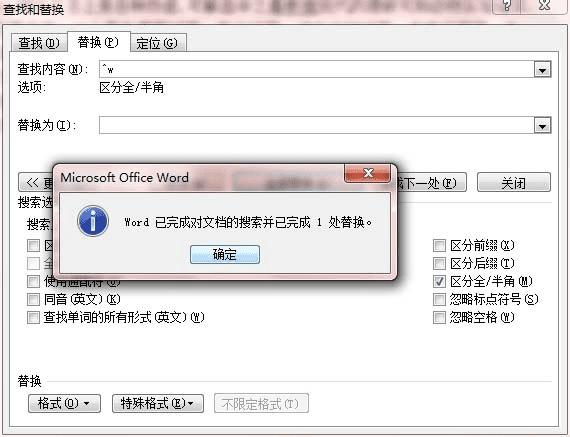
替换之后的效果如下图所示。
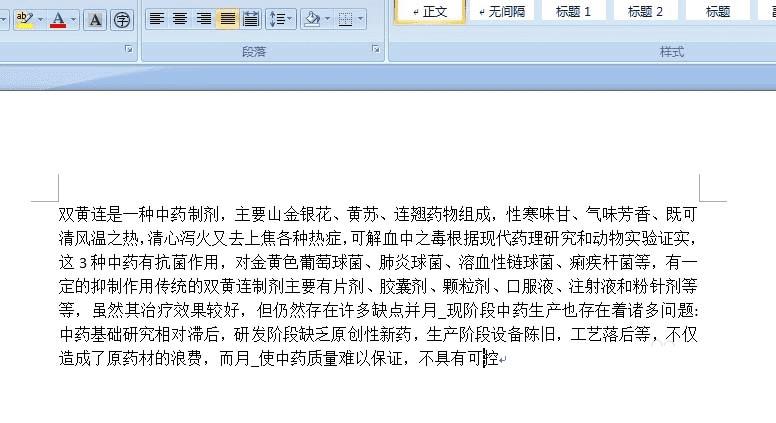
以上就是在word文档中如何去除空格方法介绍,操作很简单的,大家按照上面步骤进行操作即可,希望能对大家有所帮助!
本文地址:http://www.45fan.com/dnjc/86512.html
